Sida loo beddelo Settings Mouse gudaha Windows 11/10
Si aad wax uga bedesho sida uu u shaqeeyo mouse-ka ama taabashada, waxaad ku bilaabaysaa adigoo furaya Control Panel . Habka ugu dhaqsaha badan ee aad ku tagi karto waa adigoo riixaya furaha Windows oo ka raadiya (Windows)Control Panel ee menu-ka Start. Guji Control Panel ee natiijooyinka si aad u bilowdo.
In the Control Panel applet, ka raadi mouse sanduuqa ku yaal geeska midig ee sare ee shaashaddaada oo guji Mouse natiijooyinka. Tani waxay ku geyneysaa daaqada Properties Mouse(Mouse Properties) , halkaas oo aad ka sameyso dhammaan goobaha.
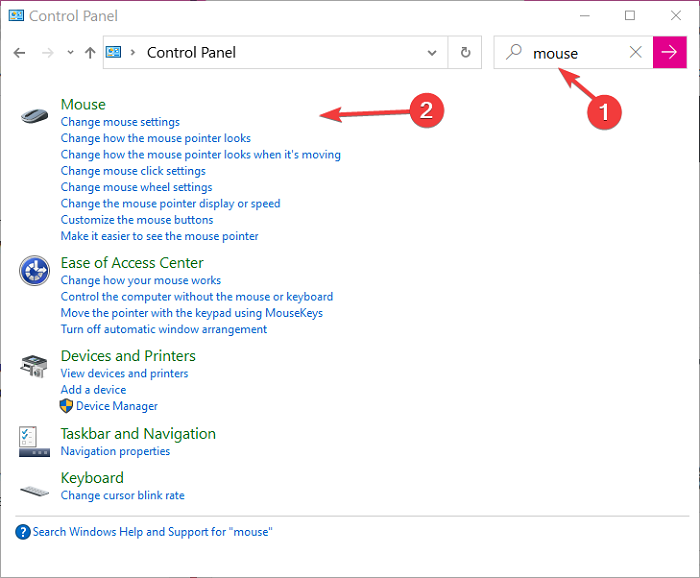
Sida loo beddelo Settings Mouse(Mouse Settings) gudaha Windows 11/10
Dejinta jiirka ugu horreeya ee aan sahamin doono waxay ku saabsan yihiin badhamada. Qaybtan, waxaan ku tusi doonaa sida loo beddelo habka ay u shaqeeyaan badhamada jiirka. Hoos waxaa ah dejinta badhanka mouse-ka waxaanu ku sahamin doonaa qaybtan:
- Beddel hawlaha badhamada jiirka bidix iyo midig.
- Beddel xawaaraha laba-guji.
- Dooro ama jiid-oo-hoos alaabta adigoon qaban badhanka jiirka.
Daaqadda Guryaha Mouse, u beddel tabka Buttons (Mouse Properties )oo(Buttons ) sii wad akhrinta si aad u barato sida wax looga beddelo badhanka mouse-ka ee kor ku taxan.
1] Beddel(Switch) shaqada badhanka jiirka bidix iyo midig
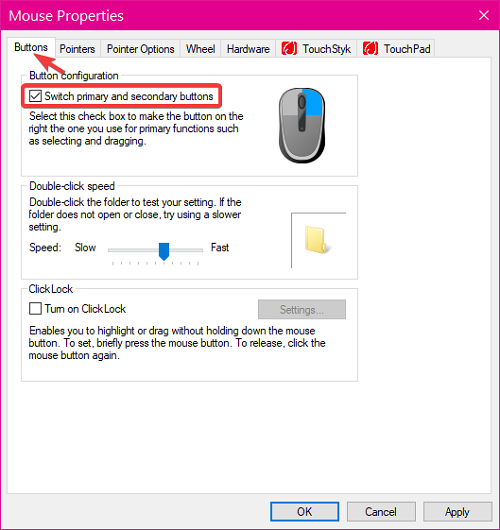
Badhanka jiirka bidix waxa ugu horayn loo isticmaalaa in lagu xusho shayada ku jira nidaamka Windows . Riixitaanka hal mar ayaa dooranaya shayga, oo laba jeer gujis ayaa furaysa. Badhanka mouse-ka midig wuxuu keenayaa liiska macnaha guud ee alaabta la doortay ama la gujiyay.
Si aad shaqada badhanka mouse-ka bidix ugu nisbayso badhanka midigta(left mouse button’s functions to the right mouse button) iyo dhanka kale, u gudub daaqada Properties Mouse(Mouse Properties) adigoo raacaya tillaabooyinka kore.
Gudaha badhamada(Buttons) , tag aagga qaabeynta(Button configuration) badhanka , oo calaamee sanduuqa hubinta ee badhanka hoose iyo kan sare(Switch primary and secondary buttons) . Ku dhufo OK badhanka si aad u badbaadiso wax ka beddelka.
2] Beddel xawaaraha laba-guji

Laba jeer ku dhufo shay ku yaala kombayutarka ayaa furaysa. Tani waxay khusaysaa jid-gaabyada, faylalka, faylasha, iwm. Xawaaraha laba-guji ee caadiga ah ee Windows waa nus ilbiriqsi (half a second )(500 ms)(half a second (500 ms)) .
Haddii tani ay kugu degdeg badan tahay ama ay kuu gaabiso, waxa kale oo aad xawaraha ka beddeli kartaa muraayadda Guryaha Mouse . (Mouse Properties )Halkan, u tag aagga xawaaraha laba-guji (Double-click speed ) oo jiid slider-ka si aad u hagaajiso xawaaraha laba-gujiska ah.
3] Dooro(Select) ama jiid-oo-hoos alaabta adigoon qaban badhanka jiirka
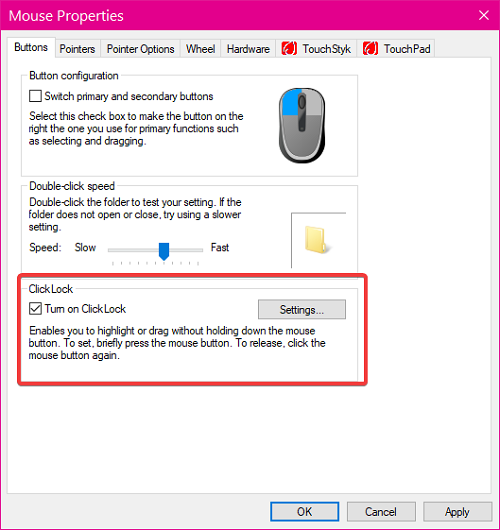
Si aad u dooratid ama u jiidi-oo u riddo calaamadaha(drag-and-drop icons) iyo shayyada kale, waxaad u baahan tahay inaad hoos u dhigto badhanka jiirka bidix. Haddii taasi ay aad u dhib badan tahay, waxaa jirta hab ka wanaagsan oo lagu sameeyo iyadoo la adeegsanayo hawsha ClickLock .
ClickLock ,(ClickLock) kaliya waa inaad gujisaa shayga oo aad hoos u dhigtaa dhowr ilbiriqsi. Taas ka dib, waad sii dayn kartaa shayga oo aad dooran kartaa wax badan ama jiidi kartaa shayga.
Si aad awood ugu yeelatid ClickLock(enable ClickLock) , u gudub daaqada Guryaha Mouse adigoo(Mouse Properties) raacaya hagaha sare oo calaamee Daar ClickLock(Turn on ClickLock) checkbox.
Si aad u yarayso ama u kordhiso wakhtiga aad hoos u riixayso,guji badhanka Settings , oo u dhaqaaji slider-ka bidix (kordhi xawaaraha) ama midig (kordhi xawaaraha).
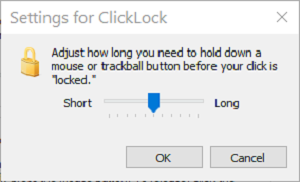
Ku dhufo badhanka OK si aad u badbaadiso goobaha ClickLock , oo guji OK badhanka si aad u badbaadiso oo aad uga baxdo daaqada Properties Mouse .(Mouse Properties)
Beddel(Change) sida tilmaamuhu u shaqeeyo & u ekaado
Tilmaamaha jiirka ayaa ah astaanta tilmaamta koowaad ee kombiyuutarkaaga, waxaana laga yaabaa inaad rabto inaad habayso muuqaalkiisa ama hawlihiisa. Waxaan ku sahamin doonaa goobaha soo socda qaybtan:
- Beddel muuqaalka jiirka .
- Hagaajin xawaaraha iyo saxnaanta tilmaamayaasha jiirka.
- Muuji dariiqyada tilmaamayaasha jiirka .
- Qari tilmaanta jiirka marka aad wax qorayso
U gudub daaqada Guryaha Mouse(Mouse Properties) adiga oo raacaya tillaabooyinka kore. Halkan, u gudub tab tilmaamayaasha(Pointers) oo adeegso hagayaasha hoose si aad u hagaajisid tilmaamahaaga jiirka.
1] Beddel(Change) muuqaalka jiirka tilmaame
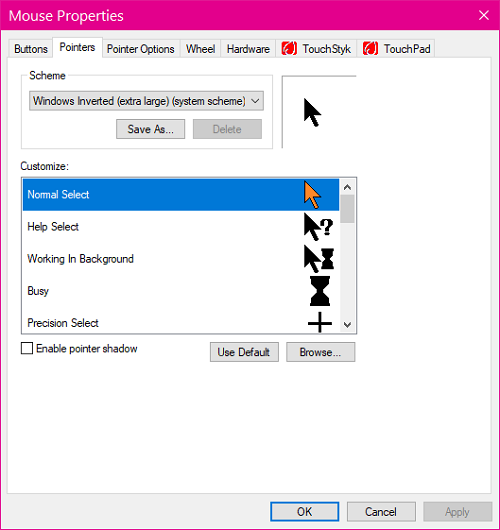
Si aad u bedesho muuqaalka tilmaamayaasha, ka eeg liiska hoos u dhaca ee Scheme oo dooro mid cusub. Waxaan daabacnay hage faahfaahsan oo ku saabsan beddelka nidaamka midabka jiirka iyo tilmaamayaasha .
Haddii aad rabto inaad bedesho muuqaalka tilmaamayaasha nidaam gaar ah, dooro nidaam oo dooro jaantuska aad rabto inaad wax ka beddesho liiska hoos yimaada Customize , ku dhufo Browse oo dooro mid.
Guji badhanka OK si aad u badbaadiso isbedeladaada.
2] Hagaajin(Adjust) xawaaraha iyo saxnaanta tilmaameha jiirka
U gudub tabka Tilmaamaha Options(Pointer Options) ee daaqada Properties Mouse . Waxaad kordhin kartaa xawaaraha tilmaame jiirka ee aagga Motion adiga oo u jiid jiidka midig ama bidix. Bidix(Left) xawliga ayay yaraysaa midigtuna way kordhisaa.
Haddii xawaraha tilmaamuhu uu aad u dheereeyo ama gaabis yahay, waxa laga yaabaa inay adag tahay in si sax ah loo tilmaamo alaabta. Calaamadee(Mark) sanduuqa saxda ah ee Tilmaamaha Kobcinta (Enhance pointer precision ) si aad u wanaajiso saxnaanta tilmaamuhu.
Xitaa dhaqsaha badan tilmaanta jiirka, u gudub aagga Snap To oo dooro sanduuqa calaamadaynta ee ag yaal Si toos ah ugu dhaqaaq tilmaame badhanka caadiga ah ee sanduuqa wada-hadalka(Automatically move pointer to the default button in a dialog box) .
3] Muuji dariiqyada tilmaamayaasha jiirka
Waxaa laga yaabaa inaad la kulanto arrinta meesha tilmaanta jiirkaagu u dhaqaaqo si khaldan aayar(mouse pointer moves erratically slowly) . Sidoo kale, tilmaamuhu wuxuu noqon karaa mid aad u degdeg badan oo adag in la helo markaad guurto. Lahaanshaha raad gadaashiisa fallaadha ayaa caawinaysa xaaladahan.
Hubi sanduuqa jeegeynta ee Tus tilmaamaha(Display pointer trails ) , kaas oo wali ku hoos jira tab Xulashada(Pointer Options) Tilmaamaha ee daaqada Guryaha (Properties)Mouse .
Ugu dambeyntii, Guji badhanka OK si aad u dhammayso. Waxa kale oo laga yaabaa inaad rabto inaad hagaajiso dhererka dariiqyada tilmaamayaasha. Sidan ku samee adigoo u jiidaya slider-ka dhanka dheer(long) ama gaaban(short) .
4] Qari tilmaanta(Hide) jiirka marka aad wax qorayso
Tilmaamaha jiirka ayaa xannibi kara qoristaada oo xannibi kara qoraallada qaarkood. Haddii aad wax badan ku qorto PC-gaaga, waxaad ka qarin kartaa tilmaameha tab Xulashada Tilmaamaha. (Pointer Options)Qaybta Visibility - ka, dhagsii sanduuqa hubinta qari tilmaame marka aad wax qorayso(Hide pointer while typing) oo ku dhufo OK .
Haddii aad lumiso meesha tilmaamahaagu ku yaal, waxaad mar walba ka heli kartaa adiga oo riixaya furaha CTRL . Taas awgeed, waa in aad marka hore awood u yeelatid Show goobta tilmaame marka aan taabo furaha furaha ee CTRL(Show location of pointer when I press the CTRL key) .
Akhri(Read) : Khiyaamooyinka Jiirka ee waxtarka leh ee isticmaalayaasha Windows(Useful Mouse Tricks for Windows users) .
Beddel sida shaagagga jiirka u shaqeeyo
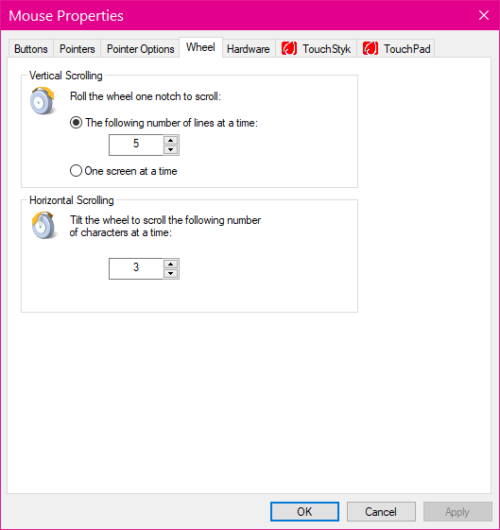
Shaqada ugu weyn ee giraangiraha mouse-ku waa inuu kor iyo hoos u rogo bogga PC-gaaga. Waxa kale oo ay u shaqeysaa sidii badhanka jiirka saddexaad, laakiin waxaanu diiradda saari doonaa hawsha duubista halkan.
Waa kan waxa aan ku tusi doono:
- Hagaaji tirada xariiqda duubitaan toosan.
- Hagaajin tirada xarfaha duubitaan toosan.
Si la mid ah qaybaha kore, waxaad ka heli kartaa goobaha mouse wheel screen ee Mouse Properties adigoo aadaya Control Panel oo raadinaya Mouse . Guji tab (Wheel ) wheel oo raac tilmaamaha hoose.
1] Hagaaji(Adjust) tirada xariiqda duubitaan toosan
Tabeelka Wheel , waxaad ka heli doontaa goobaha Wareegga Toosan(Vertical Scrolling) . Waxaad u dejin kartaa giraangiraha si aad u rogto xariiq kasta ama waxaad aadi kartaa shaashadda xigta adigoo wata hal duub.
Si aad u rogto xariiq kasta, dhagsii ikhtiyaarka ugu horreeya ee ka hooseeya Wareegga Toosan(Vertical Scrolling) oo dooro tirada xariiqyada.
Akhri(Read) : Sida loo rogo jiirka iyo taabashada jihada loo rogo .
2] Hagaaji(Adjust) tirada xarfaha duubitaan toosan
Duubista horizontal waxay ku dhaqaajisaa cursorka guud ahaan jilayaasha shaashaddaada, waxayna si gaar ah faa'iido u leedahay markaad wax ku qorto. Haddii mouse-kaagu aanu taageerin duubista tooska ah, laakiin aad u baahan tahay sifadan, halkan waa sida giraanta jiirka loogu beddelo si toosan oo toos ah(change the mouse wheel from scrolling vertically to horizontally) .
Hoosta dejinta toosan(Vertical Scrolling) waa kan loogu talagalay Wareegga Horizontal(Horizontal Scrolling) . Waxaa loo dejiyay 3 xaraf sida caadiga ah, laakiin waxaad u bedeli kartaa lambar kasta oo aad rabto.
TALO(TIP) : Haddii aad doorbidayso inaad habayso shaqada mouse-kaaga adigoo isticmaalaya qalab dhinac saddexaad ah oo aad hesho doorashooyin badan, waxaad isticmaali kartaa WinMouse .
Related posts
Jiirka Bluetooth wuxuu gooyaa si aan kala sooc lahayn ama uma shaqaynayo Windows 11/10
Sida loo sameeyo Imtixaanka Latency Mouse gudaha Windows 11/10
Sida kor loogu qaado saxsanaanta tilmaamayaasha Mouse gudaha Windows 11/10
Sida loo joojiyo dardargelinta Mouse gudaha Windows 11/10
Sida looga hortago Mawduucyada inay beddelaan Tilmaamaha Mouse gudaha Windows 11/10
Beddel dhumucda cursorka Mouse & Heerka biliggu gudaha Windows 11/10
Sida loo awood ama u joojiyo Xarunta Amniga Windows gudaha Windows 11/10
Beddel goobaha warbaahinta badan adoo isticmaalaya qalabka PowerCFG gudaha Windows 11/10
Sida loo hagaajiyo Mouse Scroll oo aan shaqaynayn Windows 11/10
Maamul dejinta Java gudaha Windows 11/10
Sida loo joojiyo Raadi ikhtiyaarka Aaladdayda gudaha Windows 11/10 Settings
OneDrive kaabta tab ayaa ka maqan Settings gudaha Windows 11/10
Sida loo tuso qaybta Faahfaahinta gudaha File Explorer gudaha Windows 11/10
Tilmaamaha mouse-ka ama cursorku wuu baaba'aa ama waa la waayay Windows 11/10
Ku hay curiyaha jiirka ee Magnifier gudaha shaashadda gudaha Windows 11/10
Sida loo Soo Celiyo Sawirka Warshadda iyo Dejinta gudaha Windows 11/10
Sida dib loogu dajiyo Mouse settings in default in Windows 11/10
10 Khayaanada Mouse Computerka ee waxtarka leh ee loogu talagalay Windows 11/10
16ka ugu Wanaagsan Mouse Cursors ee Windows 11/10
Beddel goobaha Mouse addoo isticmaalaya WinMouse Windows 11/10
